"Tietokoneessani on Windows 10, mutta sen mukana tullut Windows Media Player ei toista MOV-tiedostoja Cannon-videokamerastani, kuinka korjata se?" Nykyään MOV:sta on tullut yleisesti käytetty videomuoto. Sen on luonut Apple, ja se on ystävällinen Mac- ja iOS-laitteissa. Se ei kuitenkaan toimi kunnolla PC:llä. Tämä opas kertoo sinulle kolme tapaa toistaa MOV-tiedostoja Windows 10:ssä, jotta voit nauttia videoista sujuvasti.
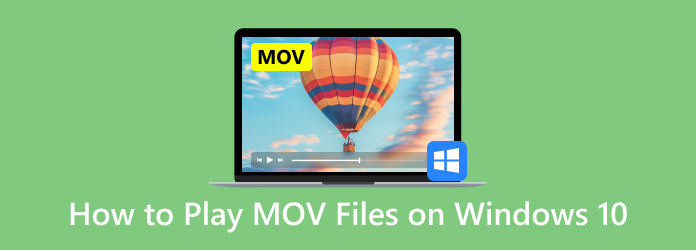
- Osa 1. Mikä on MOV-tiedosto
- Osa 2. MOV-tiedostojen toistaminen Windows 10:ssä Windows Media Playerilla
- Osa 3. MOV-tiedostojen toistaminen Windows 10:ssä Blu-ray Master Free Blu-ray -soittimella
- Osa 4. MOV-tiedostojen toistaminen Windows 10:ssä 5KPlayerilla
- Osa 5. Usein kysyttyjä kysymyksiä MOV-tiedostojen toistamisesta Windows 10:ssä
| Windows Media Player | Blu-ray Master ilmainen Blu-ray-soitin | 5KPlayer | |
| Helppokäyttöisyys | Tietoa: | Tietoa: | Helppo. |
| Toiston laatu | 1080p | 1080p, 4K | 4K, 5K, 8K |
| Perussäätimet | • Toista, Tauko, Pysäytä, Hae (edistymispalkki). • Äänenvoimakkuuden säätö. • Soittolistojen hallinta. | • Toista, Tauko, Pysäytä, Hae, Koko näyttö • Äänenvoimakkuuden säätö. • Soittolista luominen. | • Toista, Tauko, Pysäytä, Hae, Koko näyttö • Äänenvoimakkuuden säätö. • Tekstityksen ja ääniraidan valinta. |
| Muut lisäasetukset | Rajoitettu. | Blu-ray/DVD-toisto ja tekstitys-/ääniraidan valinta. | AirPlay- ja DLNA-ominaisuudet sisällön langattomaan suoratoistoon muihin laitteisiin ja niistä. |
Osa 1. Mikä on MOV-tiedosto
Ennen MOV-tiedostojen toistamista, tutustutaanpa ensin siihen, mitä MOV-tiedosto on.
MOV-tiedostomuoto, joka tunnetaan myös nimellä QuickTime File Format (QTFF), on Applen vuonna 1998 QuickTime-sovelluskehykselleen kehittämä multimediasäilö. Sen tarkoituksena on tallentaa useita dataraitoja, kuten tekstiä, videota, ääntä ja metatietoja, yhteen tiedostoon. Koska se pystyy käsittelemään erilaisia koodekkeja (kuten H.264, HEVC ja ProRes) ja abstrakteja dataviittauksia, se helpottaa synkronoitua toistoa ja yksinkertaista editointia. Lisäksi MOV-tiedostoja käytetään niiden korkean laadun ja monipuolisuuden vuoksi erityisesti Applen ekosysteemissä ja ammattimaisessa videoiden luomisessa. Ne ovat myös laajalti yhteensopivia Windowsin ja tärkeimpien internet-alustojen kanssa, vaikka ne usein tuottavat suurempia tiedostokokoja kuin pakatummat muodot, kuten MP4.
Osa 2. MOV-tiedostojen toistaminen Windows 10:ssä Windows Media Playerilla
Microsoft on päivittänyt Windows Media Playerin ja uusin versio tukee jo MOV-toistoa. Seuraa alla olevia ohjeita tarkistaaksesi WMP ja toistaaksesi MOV-tiedostoja Windows Media Playerissa ilman lisäohjelmistoja.
Vaihe 1.Siirry kohtaan alkaa valikosta vasemmassa alakulmassa, kirjoita hakukenttään windows media player ja avaa se tuloksesta.
Vaihe 2.Kun Windows Media Player avautuu, paina Alt + H näppäimistön näppäimet ja valitse Tietoja Windows Media Playerista. Täältä voit tarkistaa version ponnahdusikkunasta. Jos versiosi on 12, siirry seuraavaan vaiheeseen. Jos ei, sinun on kokeiltava jotain muuta menetelmää tai päivitettävä soitin.

Vaihe 3.Oletusarvon mukaan Windows Media Player tunnistaa kaikki kiintolevylläsi olevat videotiedostot. Siirry kohtaan Videot -välilehti vasemmalla ja etsi MOV-tiedosto. Napsauta videota hiiren kakkospainikkeella ja valitse pelata aloittaaksesi MOV-toiston Windows Media Player 12:ssa.

Huomautus
Jos et löydä videota Videot-paneelista, avaa Tutki-ikkuna ja etsi MOV-tiedosto. Napsauta videota hiiren kakkospainikkeella ja siirry kohtaan Avaa ja valitse Windows Media Player. Vanhoissa WMP-versioissa voit myös asentaa MOV-koodekin saadaksesi haluamasi.
Osa 3. MOV-tiedostojen toistaminen Windows 10:ssä Blu-ray Master Free Blu-ray -soittimella
Toinen tapa toistaa MOV-tiedostoja Windows 10:ssä on käyttää Blu-ray Master ilmainen Blu-ray-soitin, joka on kattava MOV-soitin Windowsille. Se voi helposti tuoda ja toistaa MOV-tiedostoja. Se tarjoaa korkealaatuisen videotoiston jopa 4K-resoluutiolla. Soittolistatoiminnolla voit lisätä useita MOV-tiedostoja ohjelmistoon ja toistaa niitä. Voit hallita videotoistoa eri asetuksilla, kuten säätämällä äänenvoimakkuutta, ottamalla kuvakaappauksia, säätämällä videotehosteita jne. Lisäksi tämä Windows MOV -soitin voi toistaa monia muita formaatteja, kuten MP4, MKV, MP3, AAC, DVD jne., jotka täyttävät kaikki katselutarpeesi.
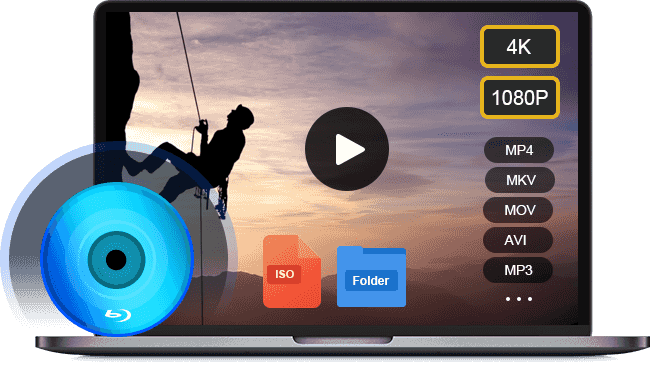
- Tukee melkein kaikkia videomuotoja, mukaan lukien MOV.
- Käytä laitteistokiihdytystä nopeuttaaksesi suorituskykyä.
- Optimoi videon ja äänen laatu automaattisesti tai manuaalisesti.
Ilmainen lataus
Windowsille
Suojattu lataus
Ilmainen lataus
macOS:lle
Suojattu lataus
Seuraa nyt meitä nähdäksesi, kuinka MOV-tiedostoja toistetaan Windows 10:ssä.
Vaihe 1.Avaa MOV-tiedosto
Käynnistä paras MOV-soitin, kun olet ladannut ja asentanut sen tietokoneellesi. Se on täysin ilmainen ilman rajoituksia. Sitten sinulla on kaksi tapaa avata MOV-tiedosto Windows 10:ssä. Napsauta ensin Avaa tiedosto -painiketta kotikäyttöliittymässä, etsi ja avaa MOV-tiedosto ponnahdusikkunassa. Vaihtoehtoisesti siirry kohtaan Tiedosto valikko ja avaa kohdevideo. Toistaaksesi videon optisella levyllä, paina Avaa levy painiketta sen sijaan.

Vaihe 2.Ohjaa MOV-toistoa
Kun MOV-tiedosto on ladattu, sen toisto alkaa. Nyt alareunassa on useita säätimiä, joiden avulla voit keskeyttää, kelata eteenpäin tai taaksepäin nopeasti. Kamera-kuvaketta käytetään ottamaan tilannekuvia pelatessasi MOV-toistoa Windows 10:ssä. Jos haluat tutustua lisävaihtoehtoihin, löydät ne ylävalikkopalkista.

Huomautus
Koska Apple ei enää tue QuickTime for Windowsia, sinun on käytettävä vanhaa versiota, joka on alttiina tietoturvaongelmille. Jos olet huolissasi tietoturvastasi, älä käytä QuickTime for Windowsia vaan kokeile suoraan muita MOV-soittimia. Tai voit valita muuntaa MOV MP4:ksi muoto, joka on yhteensopiva Windows 10:n kanssa.
Osa 5. MOV-tiedostojen toistaminen Windows 10:ssä 5KPlayerilla
5KPlayer on myös yksi parhaista Windows MOV -soittimista, jolla on selkeä käyttöliittymä. Se ansaitsee suosiota kyvystään toistaa korkealaatuisia videotiedostoja, erityisesti MOV-tiedostoja. Se voi toistaa 4K-, 5K- ja jopa 8K-videotiedostoja, joiden avulla voit nauttia mukaansatempaavasta videoiden katselukokemuksesta. Yksi tärkeä ominaisuus on myös se, että sen avulla voit ladata MOV-tiedostoja useilta suoratoistosivustoilta, kuten YouTubesta. Lisäksi Apple AirPlay- ja DLNA-ominaisuuksien avulla voit suoratoistaa videotiedostojasi muihin laitteisiin ja niiden välillä.
Jatka lukemista oppiaksesi MOV-tiedostojen toistamisen yksityiskohtaiset vaiheet Windowsissa.
Vaihe 1.Lataa 5KPlayer turvallisesti ohjelman viralliselle verkkosivustolle. Asenna soitin Windows 10 -käyttöjärjestelmääsi ja käynnistä se.
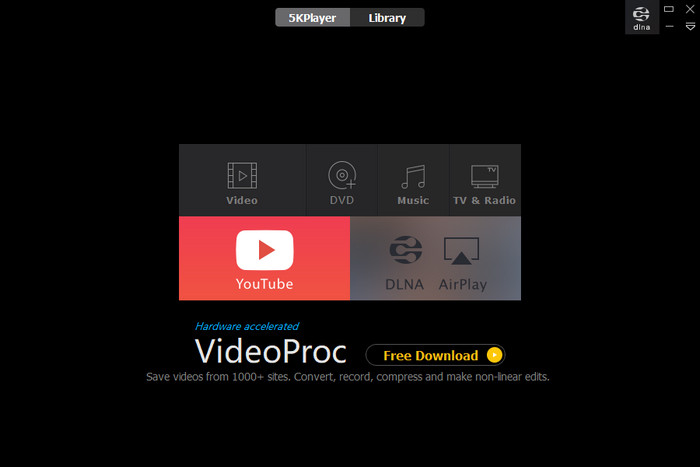
Vaihe 2.Näet, että sillä on intuitiivinen käyttöliittymä. Klikkaa Video lisätäksesi MOV-tiedoston, jota haluat katsoa.
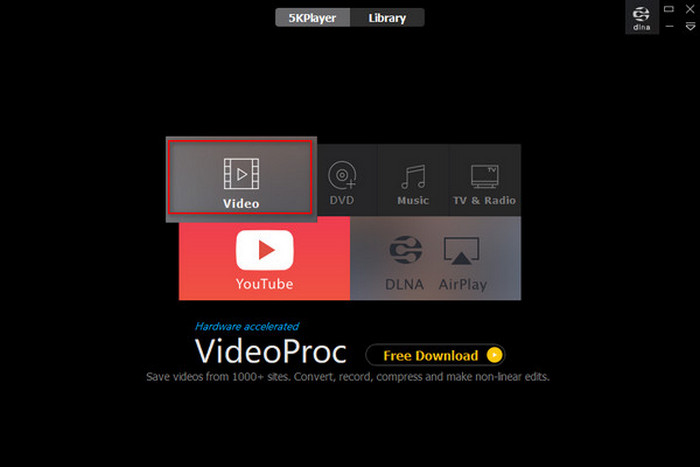
Vaihe 3.Voit lisätä videoon kirjanmerkkejä napsauttamalla Kirjanmerkki-kuvaketta. Voit napsauttaa 360-kuvaketta nauttiaksesi mukaansatempaavasta videonkatselukokemuksesta. Voit asettaa toistotilat manuaalisesti: Satunnaistoisto, Kappaleen toisto kerran, Yhden kappaleen toisto ja Kaikkien kappaleiden toisto.

Osa 5. Usein kysyttyä MOV:n pelaamisesta Windows 10:ssä
-
Miksi MOV-tiedostoja ei voi toistaa Windows 10:ssäni?
On useita syitä, miksi Windows 10 ei toista MOV-tiedostoja, ja yleisimpiä tekijöitä ovat:
1. Mediasoittimessasi ei ole MOV-koodekkia, joten se ei voi purkaa MOV-tiedostojasi.
2. MOV-tiedostosi ovat rikki tai vaurioituneet, eikä mediasoitinohjelmisto voi avata niitä.
3. MOV-tiedosto on liian suuri, eikä tietokoneessasi ole tarpeeksi tilaa sen lataamiseen.
-
Voiko Windows 10 muuntaa MOV:n MP4:ksi?
Windows 10:llä ei ole kykyä muuntaa videotiedostoja, kuten MOV-tiedostoja MP4-muotoon. Jos haluat muuntaa MOV:n muihin videomuotoihin, tarvitset ylimääräisen videon muunnosohjelman, kuten HandBraken.
-
Onko MOV paras videoformaatti tulostamiseen?
Eri tarkoituksiin on kehitetty monia videoformaatteja. Se, onko MOV paras videolähtömuoto, riippuu tilanteestasi. Jos haluat katsoa videotuloksen Macilla tai iPhonella, MOV on hyvä vaihtoehto.
Johtopäätös
Nyt sinun pitäisi ymmärtää kuinka toistaa MOV-tiedostoja Windows 10:ssäSisäänrakennettu Windows Media Player on hyvä valinta videoiden ja elokuvien katseluun, mutta vain uusin versio tukee MOV-toistoa. Voit tietenkin avata MOV-tiedostoja QuickTime for Windowsissa. Mediasoitin ei ole saatavilla uusiin järjestelmiin. Blu-ray Master Free Blu-ray Player on paras vaihtoehto MOV-tiedostojen katseluun Windows 10:ssä. Se on paitsi helppokäyttöinen, myös ilmainen. Lisää ongelmia? Jätä viesti tämän viestin alle.
Lisää Blu-ray Masterilta


